Elizabeth

Toestemmingen tubes Hier
Materialen
Filters
Unlimited 2.0
Adjust Variations
Simple - Top Left Mirror
Background Designer 1V>- sf 10 Slice N Dice
(Deze importeer je in Unlimited2.0).
***
De tube(S) komen van Nel's_creation, JHanna , Tchounette .
De tubes worden in de les naar mijn inzicht op maat gemaakt.
Gebruik je eigen tubes verklein ze naar eigen inzicht
Is er een tube van jou bij laat het even weten dan kan ik je naam erbij zetten
Hierbij bedank ik alle tube makers en maaksters voor het maken van deze schitterende tubes.
Laat het watermerk van de tube intact. Het copyright hoort bij de originele artiest.
Laat de credit bij de maker.
*****
De kleuren, mengmodus en laagdichtheid in deze les, zijn gekozen voor deze materialen
Werk je met eigen afbeeldingen en /of eigen tubes maak ze dan even groot !!!
mengmodus/dekking aanpassen in je lagenpalet naar eigen inzicht.
pas dit aan als het nodig is
****
Stap 1
Zoek uit jou tube een lichte voorgrondkleur en een donkere achtergrondkleur
Deze kleur heb ik gebruikt Voorgrondkleur op #ddd3c7 en je Achtergrondkleur op #4b320a
*
Stap 2
Ga naar bestand - Openen
Zoek je achtergrond plaatje JHanna_185 background op.
Of neem een achtergrond van jou zelf
Hou dan de maten aan 650 x 550
*
Stap 3
Activeer je tube van een persoon TCH-FEM-Medievale-002
Bewerken - Kopiëren
*
Stap 4
Terug naar je werkvel - Bewerken - Plakken als nieuwe laag.
En zet het op een mooie plek neer
Afbeelding - Formaat wijzigen met 90% - Geen vinkje bij formaat van alle lagen wijzigen
*
En schuif deze iets naar de linker kant
*
Stap 5
Lagen - Samenvoegen - Alle lagen samenvoegen
*
Stap 6
Afbeelding - Formaat wijzigen 2x 80 % .
*
Stap 7
Afbeelding - Randen toevoegen - 2 pixels - Voorgrondkleur #ddd3c7 - Symmetrisch.
*
Afbeelding - Randen toevoegen - 2 pixels - Achtergrondkleur #4b320a - Symmetrisch.
*
Afbeelding - Randen toevoegen - 2 pixels - Voorgrondkleur #ddd3c7 - Symmetrisch.
Stap 8
Neem je gereedschap toverstaf en selecteer je laatste toegevoegde rand.

Stap 9
En vul deze met je patroon - tuile-motif - Hoek 0 - Schaal 100

Selecties - Niets selecteren
*
Stap 10
Afbeelding - Randen toevoegen - 2 pixels - Voorgrondkleur #ddd3c7 - Symmetrisch.
*
Afbeelding - randen toevoegen - 2 pixels - Achtergrondkleur #4b320a- Symmetrisch.
*
Afbeelding - Randen toevoegen - 2 pixels - Voorgrondkleur #ddd3c7 - Symmetrisch.
*
Neem je gereedschap toverstaf en selecteer je laatste toegevoegde rand.
*
En vul met je patroon - tuile motif - Instellingen staan goed
*
Selecties - Niets selecteren
*
Stap 11
Afbeelding - Randen toevoegen - 10 pixels - Voorgrondkleur #ddd3c7 - Symmetrisch.
*
Stap 12
Neem je gereedschap toverstaf en selecteer je laatste toegevoegde rand.
*
Stap 13
Effecten - Textuureffecten - Lamellen
Breedte 2 - Dekking 20 - vinkje bij Horizontaal kleur is je achtergrondkleur #4b320a
Herhaal dit - maar dan alleen met vinkje - bij Licht van Links/ boven

Stap 14
Effecten - 3D - effecten - Afschuining binnen zie screen kleur is wit

Stap 15
Selecties - Niets selecteren.
*
Stap 16
Afbeelding - Randen toevoegen - 2 pixels - Achtergrondkleur #4b320a - Symmetrisch.
*
Afbeelding - Randen toevoegen - 2 pixels - Voorgrondkleur #ddd3c7 - Symmetrisch.
*
Afbeelding - Randen toevoegen - 2 pixels - Achtergrondkleur #4b320a - Symmetrisch.
*
Neem je gereedschap toverstaf en selecteer je laatste toegevoegde rand.
*
En vul deze met je patroon - tuile motif - Instellingen staan goed
*
Selecties - Niets selecteren.
*
Stap 17
Afbeelding - Randen toevoegen - 15 pixels - Voorgrondkleur #ddd3c7 - Symmetrisch.
*
Neem je gereedschap toverstaf en selecteer je laatste toegevoegde rand.
*
Stap 18
Aanpassen - Grofkorreligheid toevoegen/verwijderen - Grofkorreligheid toevoegen
Vinkje bij Gaussiaans - Grofkorreligheid op 10 - vinkje bij Monochroom
In hogere versies heet dit Ruis

Stap 19
Effecten - Textuureffecten - Mozaïek - Glas - Instellingen zie screen

Stap 20
Effecten - 3D -effecten - Afschuining binnen instellingen staan nog goed - kleur is wit
*
Stap 21
Selecties - Niets selecteren.
*
Stap 22
Afbeelding - Randen toevoegen - 2 pixels - Achtergrondkleur #4b320a - Symmetrisch.
*
Afbeelding - Randen toevoegen - 2 pixels - Voorgrondkleur #ddd3c7 - Symmetrisch.
*
Afbeelding - Randen toevoegen - 2 pixels - Achtergrondkleur #4b320a - Symmetrisch.
*
Neem je gereedschap toverstaf en selecteer je laatste toegevoegde rand.
*
En vul deze met je patroon - tuile motif - Instellingen staan goed
*
Selecties - Niets selecteren.
*
Stap 23
Afbeelding - Randen toevoegen - 25 pixels - Voorgrondkleur #ddd3c7 - Symmetrisch.
*
Stap 24
Neem je gereedschap toverstaf en selecteer je laatste toegevoegde rand.
*
Stap 25
Effecten - Filter Unlimited2.0 - Background Designer 1V>- sf 10 Slice N Dice -Standaard

Stap 26
Selecties - Niets selecteren.
*
Stap 27
Neem je gereedschap toverstaf en Selecteer de 4 driehoekjes in de rand

Effecten - 3D - effecten - Afschuining binnen - Instellingen staan goed
*
Selecties - Niets selecteren.
*
Stap 28
Afbeelding - Randen toevoegen - 2 pixels - Voorgrondkleur #ddd3c7 - Symmetrisch.
*
Afbeelding - Randen toevoegen - 2 pixels - Achtergrondkleur #4b320a - Symmetrisch.
*
Afbeelding - Randen toevoegen - 2 pixels - Voorgrondkleur #ddd3c7 - Symmetrisch.
*
Neem je gereedschap toverstaf en selecteer je laatste toegevoegde rand.
*
En vul deze met je patroon - tuile motif - Instellingen staan goed
*
Selecties - Niets selecteren.
*
Stap 29
Afbeelding - Randen toevoegen - 2 pixels - Voorgrondkleur #ddd3c7 - Symmetrisch.
*
Afbeelding - Randen toevoegen - 2 pixels - Achtergrondkleur #4b320a - Symmetrisch.
*
Afbeelding - Randen toevoegen - 2 pixels - Voorgrondkleur #ddd3c7 - Symmetrisch.
*
Neem je gereedschap toverstaf en selecteer je laatste toegevoegde rand.
*
En vul deze met je patroon - tuile motif - Instellingen staan goed
*
Selecties - Niets selecteren.
*
Stap 30
Activeer je Corner - Bewerken - Kopiëren
*
Stap 31
Terug naar je werkvel - Bewerken - Plakken als nieuwe laag.
Zet het links in de hoek neer
*
Stap 32
Effecten - Insteekfilter - Simple - Top Left Mirror - En klik op OK
*
Stap 33
Slagschaduw - Naar keuze.
*
Stap 34
Effecten - Insteekfilters -Adjust Variations
Klik 1keer op Original -
Onderaan rechts staat Darker klik 1 keer daar op
En klik bovenaan op OK

Stap 35
Activeer je gereedschap tekst zoek een mooi font - type de naam Elizabeth

kijk hoe de grote bij jou uitkomt
*
Stap 36
Lagen - Nieuwe rasterlaag
Plaats hier je watermerk in
*
Stap 37
Lagen - Samenvoegen - Alle lagen samenvoegen
*
Stap 38
Deze stap toepassen als je Jou crea in de Gallery wil plaatsen
Afbeelding - formaat wijzigen naar 800 px Langste zijde
Bestand - exporteren - JPEG, geef je plaatje een naam en sla deze op.
*
Heb jij de les gemaakt en wil je de uitwerking ook HIER showen
Stuur mij een Email met jouw uitwerking, dan plaats ik hem erbij
*
Jouw lessen mogen niet groter zijn dan 800px voor de Gallery
If you mail me your version, you can see it here,
please not bigger than 800px
Extra voorbeeld

Liesbeth dank je wel voor testen van deze les
Uitwerking Liesbeth:

Met dank aan Hennie voor testen van deze les
Uitwerking Hennie:

Bedankt voor jullie mooie versies!
Thanks for your beautiful versions!
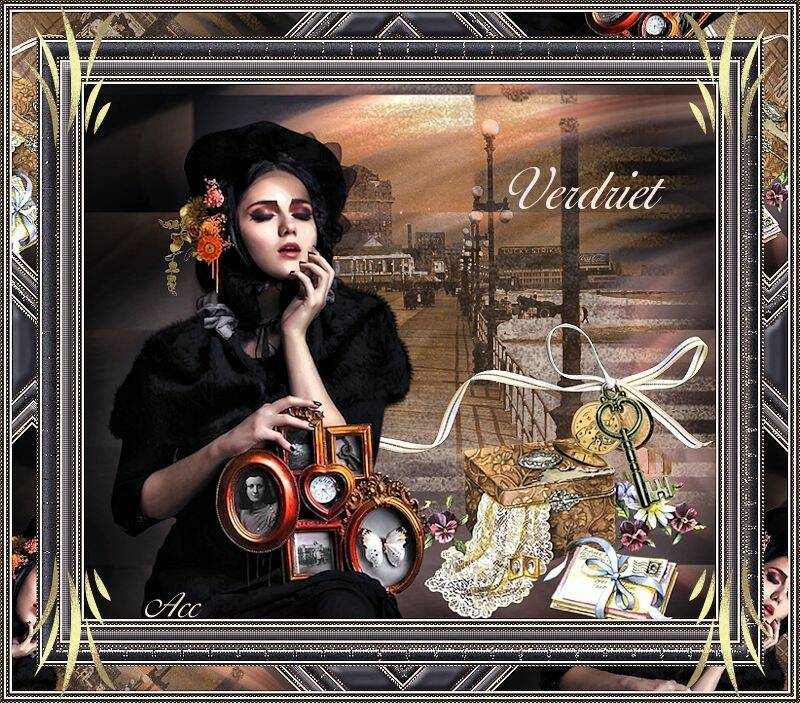






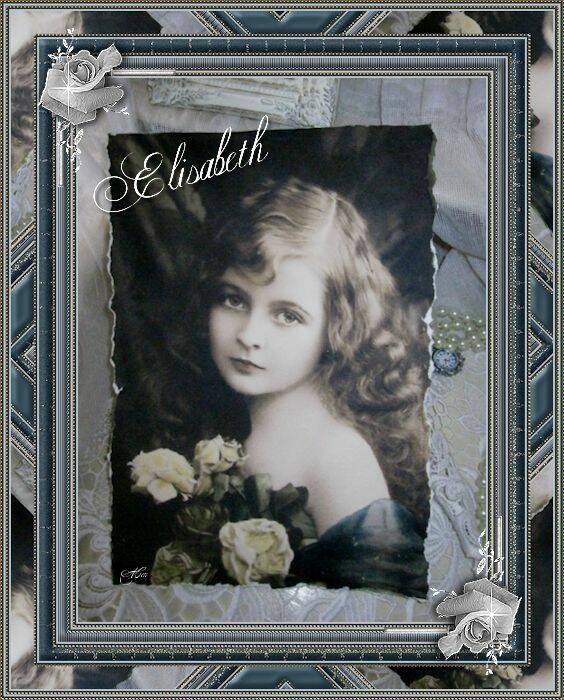


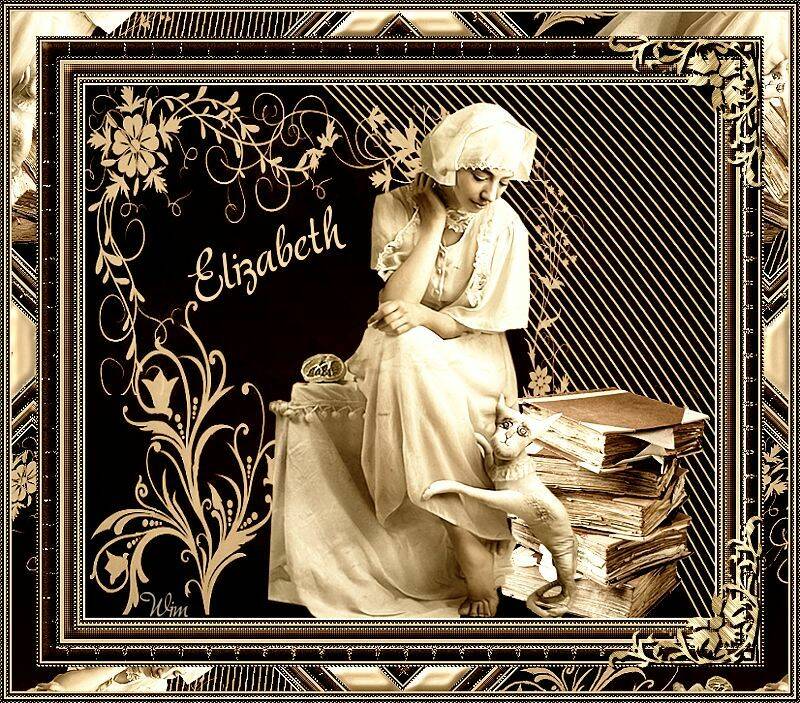

Deze les is geschreven door Gerrie op 7 Augustus 2009
Deze les is en blijft eigendom van Gerrie
Het is verboden deze te kopiëren of te verspreiden, zonder mijn schriftelijke toestemming.
Al mijn lessen zijn zelf ontworpen... dus enige overeenkomst is dan ook puur toeval.
Al mijn lessen staan geregistreerd bij TWI
Proud member of



